win11任务栏如何不显示新建桌面 Win11任务栏新建桌面操作方法
更新时间:2025-01-11 10:58:52作者:xiaoliu
在Windows 11操作系统中,任务栏的设计旨在为用户提供更高效的多任务处理体验,其中包含了新建桌面的功能,有些用户可能希望隐藏这一选项,以简化任务栏的界面或避免误操作。如何在Windows 11的任务栏上不显示新建桌面功能呢?本文将为您详细介绍几种操作方法,帮助您根据个人需求自定义任务栏设置,提升使用体验。无论是通过系统设置还是注册表编辑,我们都将提供简单易懂的步骤,让您轻松掌握。
方法如下:
1.打开电脑设置界面,点击打开个性化。
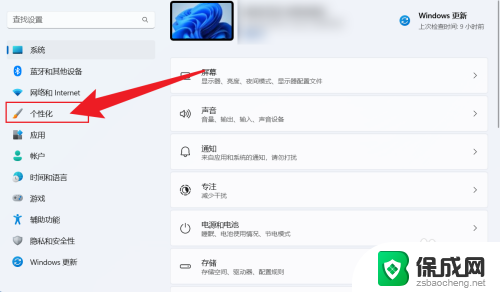
2.进入个性化设置后,点击打开任务栏。
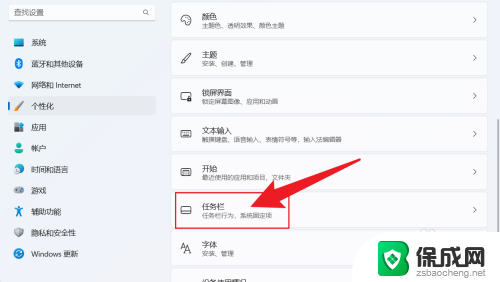
3.找到任务视图,把它设置成关闭即可。
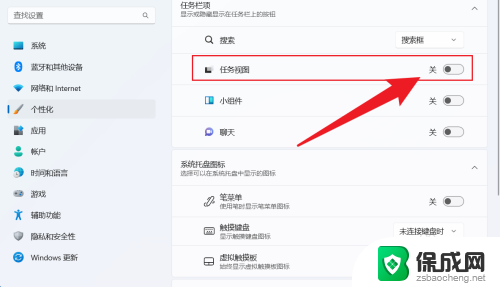
以上就是win11任务栏如何不显示新建桌面的全部内容,如果有遇到这种情况,那么你就可以根据小编的操作来进行解决,非常的简单快速,一步到位。
win11任务栏如何不显示新建桌面 Win11任务栏新建桌面操作方法相关教程
-
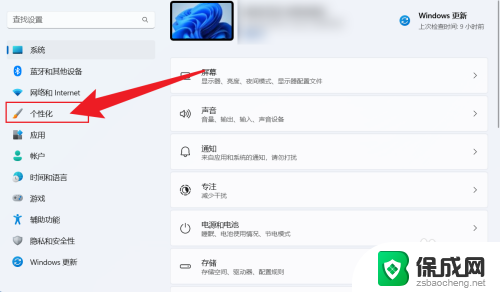 桌面如何取消win11 win11任务栏新建桌面的操作步骤
桌面如何取消win11 win11任务栏新建桌面的操作步骤2025-01-03
-
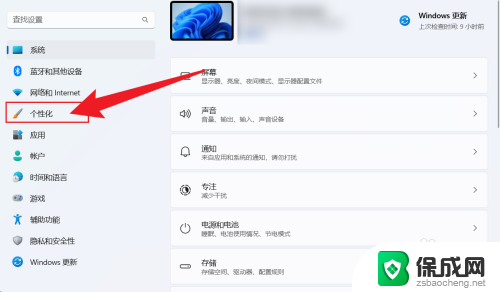 win11关闭新建桌面功能 Win11任务栏上的新建桌面功能怎么用
win11关闭新建桌面功能 Win11任务栏上的新建桌面功能怎么用2025-01-12
-
 win11语言栏到任务栏 Win11桌面语言栏恢复至任务栏方法
win11语言栏到任务栏 Win11桌面语言栏恢复至任务栏方法2025-02-09
-
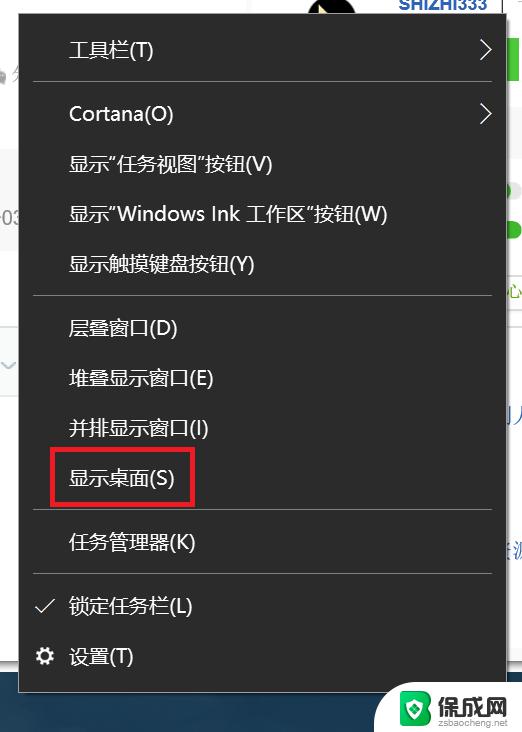 怎样显示桌面任务栏 win11怎么恢复显示桌面按钮
怎样显示桌面任务栏 win11怎么恢复显示桌面按钮2024-05-22
-
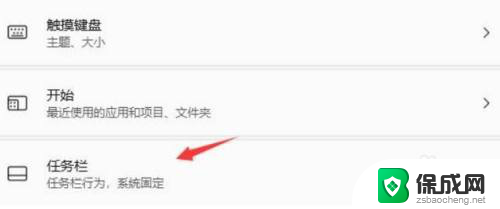 win11任务栏如何一直显示 Win11如何设置任务栏一直显示
win11任务栏如何一直显示 Win11如何设置任务栏一直显示2024-10-29
-
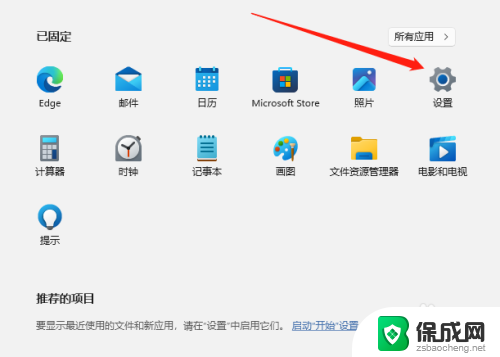 win11任务栏里显示星期几 Win11任务栏显示星期几方法
win11任务栏里显示星期几 Win11任务栏显示星期几方法2024-11-13
- win11最新版更改任务栏大小 Win11任务栏大小调节方法
- win11怎么在任务栏显示 星期几 Win11任务栏如何显示星期几
- win11如何任务栏任务不合并 Win11任务栏怎么调整不自动合并
- win11 任务栏没有图标 Win11任务栏图标不显示怎么办
- win11小工具怎么打开 Windows11桌面小组件打开教程
- win11找不到更改用户名 Win11更改用户名的教程
- win11获取蓝屏文件 Win11蓝屏文件在哪里查看
- win11如何清洗打印机喷头 打印机清洗打印头方法
- win11文件夹家庭版加密无法勾选 Win11文件夹加密选项变灰不能勾选
- win11任务栏怎么样不合并 Win11任务栏不合并怎么设置
win11系统教程推荐
- 1 win11获取蓝屏文件 Win11蓝屏文件在哪里查看
- 2 win11文件夹家庭版加密无法勾选 Win11文件夹加密选项变灰不能勾选
- 3 win11聚焦锁屏壁纸在哪里找到 Win11打开锁屏界面的方法
- 4 win11wifi已连接,不可上网,怎么办 win11连上wifi但无法上网怎么办
- 5 win11怎么退出系统账户 win11如何退出windows账户
- 6 win11插上鼠标怎么自动关闭触摸板 外星人笔记本触摸板关闭步骤
- 7 win11电脑怎么连接电视 笔记本怎么无线投屏到电视
- 8 win11怎么让游戏用麦克风 如何设置电脑麦克风启用
- 9 win11怎样调出分屏 笔记本如何实现分屏显示
- 10 win11电脑登录界面有两个用户 win11开机显示两个用户